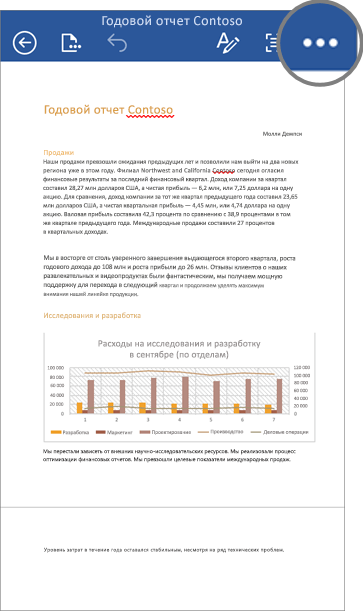Совместная работа в OneDrive
Box
OneDrive
Веб-версия
-
Выберите Общий доступ рядом с файлом.
-
Выберите файл или папку, а затем нажмите кнопку поделиться.
-
Чтобы увидеть, что с вами поделились, на панели навигации слева выберите пункт общие >, к которым мне предоставлен доступ.
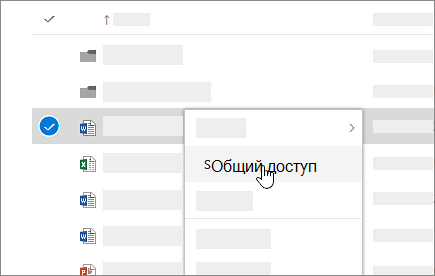
Классическое приложение Office
-
На вкладке Главная на ленте выберите общий доступ к > общего доступа > доступк файлу или выберите команду поделиться в группе поля .
Примечание: Требуется Box для Office
-
Выберите команды Файл > Общий доступ или нажмите кнопку Поделиться на ленте.
Примечание: Требуется Приложения Microsoft 365 для предприятий, Office 2016 или Office 2019.
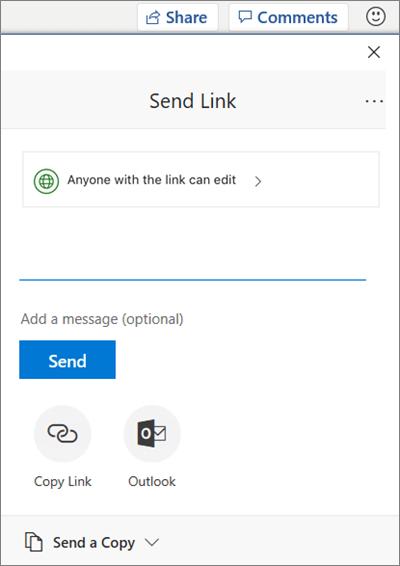
Мобильное приложение
-
В мобильном приложении Box коснитесь элемента

-
Коснитесь команды Общий доступ.
-
В мобильном приложении OneDrive нажмите и удерживайте файл или папку, которой необходимо поделиться, пока рядом с выбранным элементом не появится отметка выбора.
-
Коснитесь значка Поделиться.
(Чтобы узнать, к чему вы предоставили вам доступ, коснитесь значка

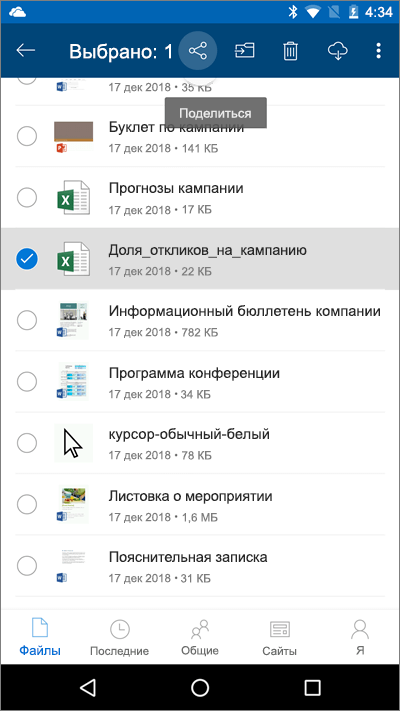
Приложения Office Mobile
-
Добавьте Box в меню Учетная запись > Добавить службу для каждого используемого приложения Office.
-
Коснитесь элементов Открыть > Места и выберите пункт Box.
-
Коснитесь элемента

-
Коснитесь команды Поделиться.
-
В мобильном приложении Office коснитесь элементов Открыть > Места и выберите пункт OneDrive [название вашей компании].
-
Коснитесь элемента

-
Коснитесь команды Поделиться.